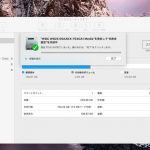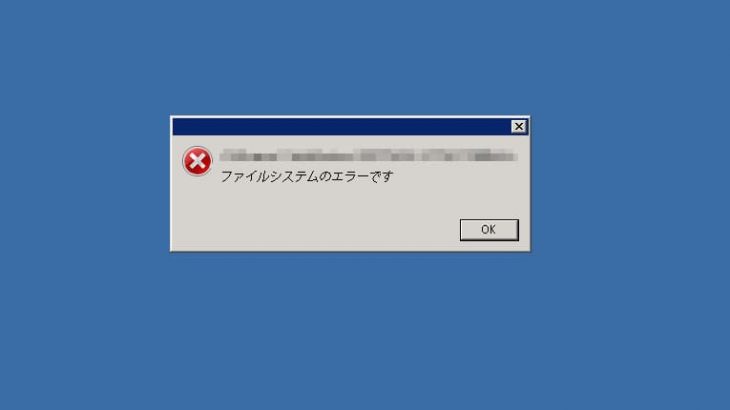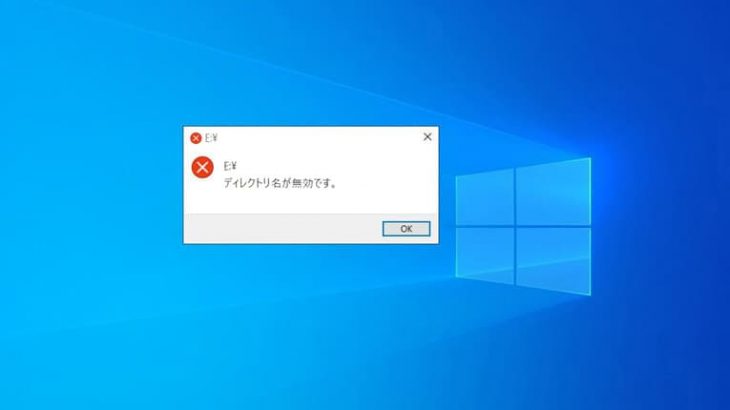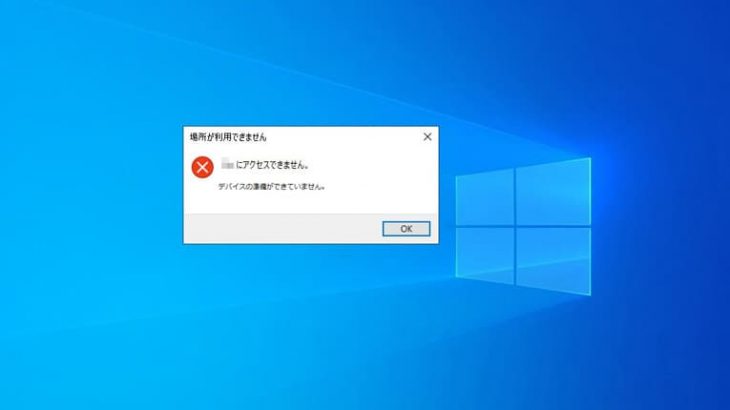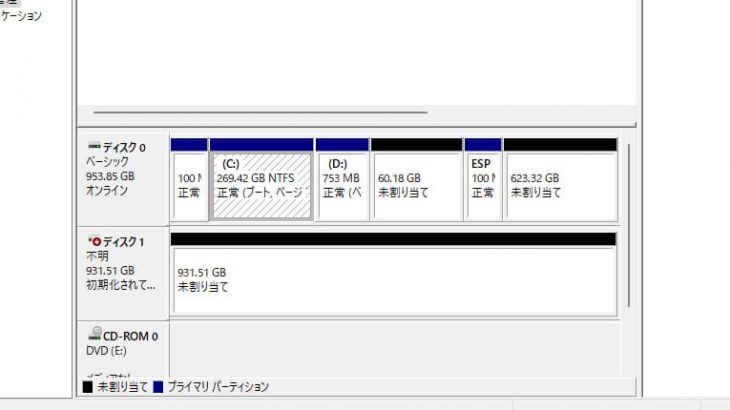東芝製の外付けHDDをパソコンに接続しても認識しない、読み込まない・電源は入っていても動作しない・エラーメッセージが表示される・ファイルやフォルダにアクセスができない・パソコンの画面に外付けHDDが表示されない・動いている音が聞こえない等、東芝製の外付けHDDが使えなくなった際には慌ててしまうことも多いものです。東芝製の外付けHDDが認識しない・読み込まないなどの症状が生じた際にはHDDが物理的、機械的に故障している事が多く、慎重な対応が求められます。ここでは、東芝製の外付けHDDが認識しない時に試せる簡単な対処法とともに注意点も紹介していきます。
東芝製の外付けHDDが認識しない場合の症状例

東芝製の外付けHDDが認識しない場合には下記のような症状が出る事があります。
- 東芝製の外付けHDDをパソコンに接続しても認識しない・読み込まない
- パソコンの画面上に東芝製の外付けHDDが表示されない
- 東芝製のHDDの電源が入らない・動いている音がしない・ランプが点灯しない
- ファイルやフォルダが開かない・データにアクセスができない
- 異音がする
- データの書き込みやコピー、ファイルやフォルダの移動ができない
- フォーマットする必要があります。フォーマットしますか。とエラーメッセージが出る
- 場所が利用できません。アクセスが拒否されました。と表示される
- このボリュームは認識可能なファイルシステムではありません。と出る
- パラメータが間違っています。とエラーメッセージが表示された
- 巡回冗長検査(CRC)エラーが表示される
- USBデバイスが認識されません。とエラーが出る
- I/O デバイスエラーが発生した
「東芝製の外付けHDDをパソコンに接続しても認識しない・読み込まない」、「外付けHDDの電源が入らない・動いている音がしない」、「外付けHDDから異音がする」、「ファイルやフォルダが開かない、データにアクセスができない」、「エラーメッセージが表示される」等の症状が発生して外付けHDDが使えなくなった場合には慌ててしまうことも多いものです。
東芝製に限らず、外付けHDDが認識しない・読み込まなくなった場合にはHDD自体が物理的、機械的に故障していることが大半で、慎重な対応が求められます。東芝の外付けHDDに保存しているデータを失いたくない方はHDDをパソコンから取り外し、状態が悪化しないように努めることが最重要となります。
東芝製の外付けHDDが認識しない原因は

東芝製の外付けHDDが認識しない原因は下記のようなものが挙げられます。
- 外付けHDDが故障した・物理障害が発生している
- システム領域が損傷・論理障害が発生している
- 制御基板やファームウェアが破損した
- USBケーブルやACアダプタの断線
- ドライバが古い
1.外付けHDDが故障した・物理障害が発生している
東芝製の外付けHDDが認識しない・読み込まないといった症状が出た際には機器に物理障害が発生している事が大半で慎重な対応が求められるものです。
東芝製に限らず、HDDの中にはデータを記録するための円盤状の部品、プラッタとプラッタからデータを読み取る針のような部品、磁気ヘッドが重要な部品として搭載されています。
それらの部品は経年劣化によって故障する事が多い他、外付けHDDを落下させた、外付けHDDをパソコンから安全に取り外しする事ができなかった、停電や瞬電が起きた、雷・台風・大雨・地震・大雪などの自然災害の影響などによってディスクに負荷が加わったことが原因となり物理的に損傷することが多いものです。
外付けHDDが認識しない・読み込みができない等の症状が出た際には電源の入り切りやUSBケーブルの抜き差し、パソコンの再起動など簡単にできることを試すだけで状態が重篤化し、取り返しのつかない状況に陥ってしまうことも多く注意が必要となります。
外付けHDDを1年以上、使っている・少しでも振動や衝撃、負荷が加わってしまったと思った時には手を止めてプロのデータ復旧業者の無料相談を利用することを検討しましょう。
2.システム領域が損傷・論理障害が発生している
東芝製に限らず、HDDの内には機器を認識させるためのフォーマット情報やセクタ情報などのシステム領域が存在しています。HDDの使用を続けているとこのシステム領域が損傷することがあり、システム領域が損傷・破損した際にはファイルシステムやデータ、プログラム上に異常が生じて論理障害が発生してしまうことがあります。
論理障害が発生した場合にも東芝の外付けHDDが認識しない・読み込みができないなどの症状が出ることが多く、注意が必要となります。
特に不良セクタと呼ばれるデータの読み書きができない部分がプラッタ上に増殖すると外付けHDDが認識しない・読み込まない、ファイルやフォルダが開かない・データにアクセスができない、データの書き込みやコピー、ファイルやフォルダの移動ができない、エラーメッセージが表示される、ファイル名やフォルダ名が文字化けする・一部のデータが消える他、HDDに保存しているデータ内容そのものが壊れてしまうこともありえます。
また、HDDに何かしらの症状が出た場合には論理障害だけでなく物理障害が併発していることも多いため、注意が必要となります。
3.制御基板やファームウェアが破損した
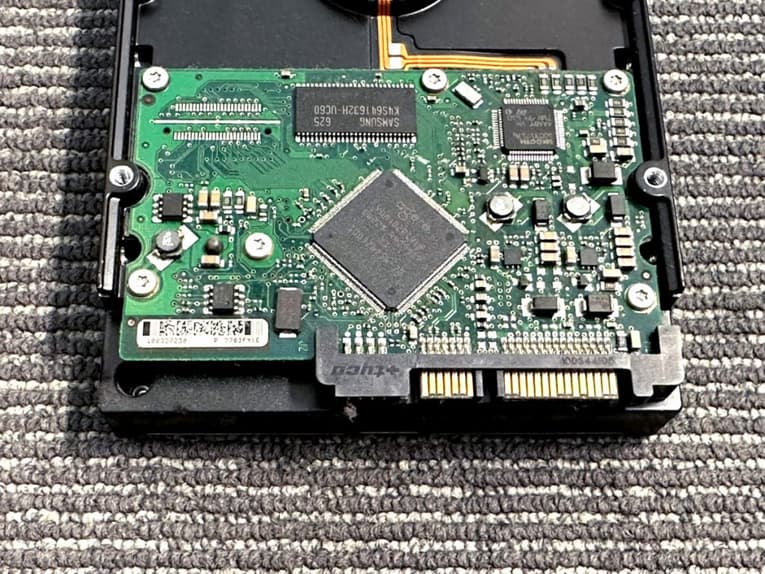
東芝製の外付けHDDが認識しない・読み込みができなくなった際には経年劣化(自然故障)の他、落下・転倒させて衝撃、振動が加わった・水没した・互換性の無いケーブルを挿してショートした・雷や停電によって過電流が流れた際にHDD内の制御基板やファームウェアが破損したことが原因となり症状が発生する事もありえます。
制御基板やファームウェアが物理的に損傷していなければ外付けHDDに不具合が出た際にファームウェアのアップデートを行えば問題が解決することがありますが、できない事の方が多いため注意が必要となります。
また、安易にファームウェアのアップデートを行ってしまうとデータが上書きされる・損傷具合が悪化する・他の障害が併発する・故障箇所が増えるなど、取り返しのつかない事態に繋がることもありえます。
東芝製の外付けHDDが認識しなくなった際に保存しているデータが大事・無くなったり取り出せなくなったりしたら困ると少しでも考えた場合には手を止めて、データ復旧業者に相談することを優先した方が良いものです。
↓外付けHDDからデータを復旧したいと思った時にはこちらも参照ください。
4.USBケーブルやACアダプタの断線

東芝製の外付けHDDが認識しない・読み込まない等の問題が出た際には付属品のUSBケーブルやACアダプタが断線、故障、損傷したことが原因で症状が引き起こされていることもありえます。
USBケーブルやACアダプタが損傷・断線した際には電力供給が正しく行われなくなるため、東芝製に限らず、外付けHDDが認識しない・読み込まない、電源が入らない・動いている音がしない・ランプが点灯しないなどの症状が発生することがあります。
東芝製の外付けHDDが認識しない・読み込まない時にはHDD側に問題がある事がほとんどですが、USBケーブルやACアダプタ側に問題があることもありえます。USBケーブルやACアダプタが断線、故障、損傷したことが原因で外付けHDDが認識しない時にはUSBケーブルやACアダプタを交換するだけで症状の改善が見込めるものです。
しかしながら、互換性の無いケーブルやアダプタを挿す・違う製品のACアダプタを間違えて接続するとそれだけでショートしてしまい、取り返しのつかない状況に陥ってしまう事も多く起こりえます。万が一、挿し間違いに気付いた時には、すぐにデータ復旧の専門会社に連絡することを優先しましょう。
元のケーブルに戻したり他のアダプタを再接続したりと余計な作業を進めれば進める程、状況は悪化してしまいます。
↓外付けHDDが認識しない状況でお困りの方はこちらも参照下さい。
5.ドライバが古い
ドライバが古いと東芝製に限らず、外付けHDDが認識しない・読み込まないといった問題を引き起こすことがあります。ドライバのアップデートや再インストールは簡単にできる対処法の1つでもあるため、外部機器が使えなくなった際には試してみましょう。
東芝の外付けHDDが認識しない時に確認したい8つの事

東芝製の外付けHDDが認識しない・読み込まない等の症状が出た際には慌ててしまうことも多いものです。まずは落ち着いて確認作業を進めることから始めましょう。しかしながら、無理は禁物です。外付けHDDが使えなくなった際にはすでに重篤な障害が発生している事が多く、確認作業や操作を進めるだけで状態が悪化してしまう事も多く起こりえます。早く安く確実に東芝の外付けHDDからデータを取り出したい・復旧したいと思った時にはプロのデータ復旧業者の無料相談を利用してから確認作業を進めても遅くはないものです。
- 電源やランプの点灯具合
- 電力供給
- 異音・無音の有無
- エラーメッセージの有無
- デバイスマネージャー上の表示
- ディスクの管理上の表示
- ドライブ文字の重複や競合
- 常駐ソフトの影響
1. 電源やランプの点灯具合
東芝の外付けHDDが認識しない時には電源が入るか・電源ランプが点灯するか確認することから始めましょう。HDDのランプが点灯、点滅している場合には給電状態は問題が無いと判断が可能です。電源ランプが点灯しない場合にはUSBケーブルやACアダプタが正しく接続されていない事によって電力供給に問題があることが原因で症状が発生していることが考えられるものです。
2.電力供給
・認識しない東芝のHDDがポータブル型である時には
東芝製に限らず、ポータブル型の外付けHDDはUSBケーブルを使って接続させたパソコンから電力が供給されて動作ができる・認識が可能になる記録媒体の1つです。
そのため、パソコンから正しく電力供給が行われないと動作ができなくなってしまいます。東芝の外付けHDDが認識できなくなった場合にはUSBケーブルが断線、故障、損傷していないかも確認しましょう。
USBハブなどを利用している際に東芝の外付けHDDが認識しなくなった場合にはUSBハブやたこ足配線を止めてHDDのケーブルだけをパソコンに接続して認識できるか確認することも対処法の1つとなりえます。
・認識しない東芝のHDDが据え置き型である時には
東芝製に限らず、ACアダプタが付属しているテレビ録画用の外付けHDDや大容量のHDDなど据え置き型のHDDが認識しない時には電力が不足すると正常に動作ができなくなってしまいます。据え置き型の東芝の外付けHDDが認識しなくなった際にはACアダプタがコンセントやハードディスクにしっかり刺さっているか、アダプタが断線、故障、損傷していないも確認してみましょう。
↓テレビ録画用の外付けHDDが認識しない状況でお困りの方はこちら
3.異音・無音の有無
東芝製に限らず、外付けHDDが認識しない時には音を確認することも重要です。異音が鳴っていないか・逆に音が聞こえない状態ではないか確認しましょう。
・異音が聞こえる時には
カチカチ、カタカタ、カタンカタンなどの異音が鳴っている時には要注意です。
ハードディスク内でデータを記録するための円盤状の部品、プラッタとプラッタからデータを読み取る針のような部品、磁気ヘッドが接触した際には普段、聞き慣れない音が鳴ってしまいます。
異音が聞こえる時点で磁気ヘッドがプラッタに接触し、傷や溝が発生し続けているサインとなり、大変危険な状態に陥っていることがほとんどです。異音が聞こえる場合には個人で対応することは困難な状況であるため、専門の復旧業者に連絡することを優先しましょう。
・音が聞こえない、無音の状態である時には
逆に外付けHDDから何も音が聞こえない、無音の状態も要注意です。プラッタと磁気ヘッドが癒着して動かなくなっている状況が大半で、この場合も個人でできることは残念ながらありません。東芝の外付けHDD内のデータを失いたくない方はプロのデータ復旧業者の無料相談を利用することを検討しましょう。
・モーターの駆動音が聞こえない場合には
HDDが動作する流れは
- モーターが稼働
- プラッタが回転
- プラッタの回転数が一定の速度に到達する
- 駆動音が聞こえる
順となります。
モーターも経年劣化や自然故障によって損傷することがあり、モーターの駆動音が聞こえない場合も個人で対応することは難しい状態に陥っているものです。
異音がする、音が聞こえない場合に東芝の外付けHDDからデータを取り出したいと考えた時には電源を切る・パソコンから取り外すことが最善の対処法となりえます。
4.エラーメッセージの有無
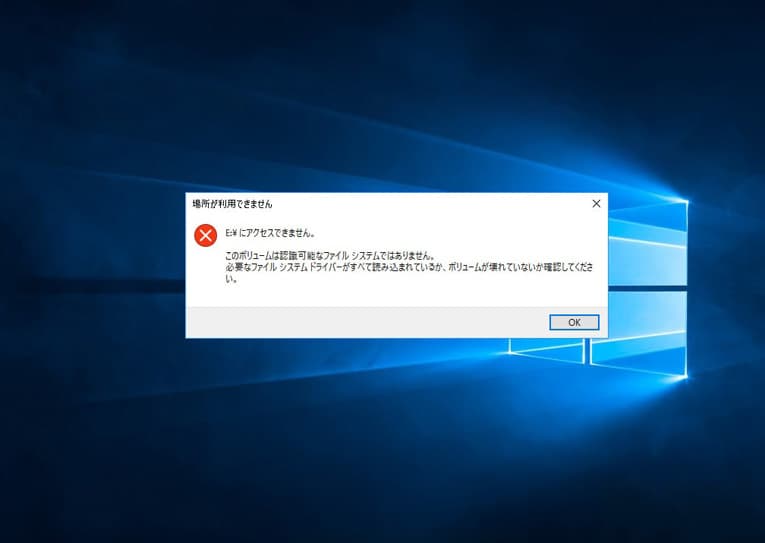
東芝の外付けHDDが認識しない・読み込まない場合にはエラーメッセージが表示されることも多いものです。
エラーメッセージが表示された際にはHDD自体が故障していることが大半で慎重な対応が求められるものです。東芝の外付けHDD内のデータが大事・早く安く確実にデータを取り出したい方はプロのデータ復旧業者の無料相談を利用することを検討しましょう。電源の入り切りやケーブルの抜き差しなど、簡単にできることを試すだけで取り返しのつかない状況に陥ってしまうことも多く起こりえるものです。
・WindowsのPCで東芝製のHDDが認識しない際に表示されるエラーメッセージ例
・Macで東芝製のHDDが認識しない際に表示されるエラーメッセージ例
| セットしたディスクは、このコンピュータで読み取れないディスクでした。 |
|---|
↑エラーメッセージが表示されてお困りの方は表示されたメッセージをクリックしてください。エラーメッセージ別の対処方法もそれぞれ紹介しています。
5.デバイスマネージャー上の表示
東芝の外付けHDDが認識しない場合にはデバイスマネージャーを使って状態を確認する方法も対処法の1つとして挙げられます。
・デバイスマネージャーを使って東芝の外付けHDDの状態を確認する方法
- Windowsマークを右クリック→「デバイスマネージャー」をクリック
- デバイスマネージャーが起動→ディスクドライブの項目を確認
- 外付けHDDがパソコンで認識されている場合は項目にディスク名が表示される
・ディスクドライブに東芝の外付けHDD名が表示された時には
東芝の外付けHDDが認識しない・読み込まない際にデバイスマネージャーを使ってディスクドライブの項目内にHDDの名前が表示された場合にはすぐに機器の使用を止めましょう。早く問題を解決できる・費用を抑えてデータを復旧できる可能性が高まります。
・ディスクドライブに東芝の外付けHDD名が表示されない場合には
ディスクドライブの項目に東芝の外付けHDD名が表示されない・びっくり「!」マークが出るような場合にはHDDが物理的・機械的に故障している・重度の障害が生じていることがほとんどで、慎重な対応が求められるものです。電源の入り切りやケーブルの抜き差しなど簡単にできることを試すだけでも取り返しのつかない状況に陥ってしまう事も多く起こりえます。外付けHDD内のデータが大事・無くなったり取り出しができなくなったりしたら困ると少しでも考えた場合にはデータ復旧業者の無料相談を利用することを優先しましょう。
6.ディスクの管理上の表示
東芝の外付けHDDが認識しない場合にはディスクの管理を使って状態を確認する方法も対処法の1つとして挙げられます。
・ディスクの管理を使って東芝の外付けHDDの状態を確認する方法
- Windowsマークを右クリック→「ディスクの管理」を選択
- 表示されたウィンドウから外付けHDDをクリック
- 外付けHDDがパソコンで認識できている場合にはディスク情報が表示される
※ディスクの管理ではHDDの状態の他、パーティション情報(どのようなパーティションがあるか・パーティションごとのファイルシステムや容量・割り当てがされているドライブ)などをまとめて確認することが可能です。
※ディスクの管理で東芝の外付けHDDのパーティションが「未割り当て(Unallocated)」もしくは「RAW」表示になった場合には機器のフォーマット部分に問題が発生している事態となります。
デバイスマネージャーやディスクの管理で東芝の外付けHDDが認識できていない状態であれば、外付けHDDをパソコンから安全に取り外すことから始めましょう。そのままパソコンに繋いだままにする・通電し続けるだけでデータが消失する危険性が高まってしまいます。
・Macで東芝の外付けHDDが認識しない時には
東芝の外付けHDDがMacで認識しない・マウントできない時にはディスクユーティリティを使う方法も対処法の1つとして挙げられます。
- Finder画面の上部のメニューバーから「移動」を選択
- 「移動」→「ユーティリティ」を選択
- 「ユーティリティ」の中から「ディスクユーティリティ」をクリック
- ディスクユーティリティの表示内容を確認
↓Macで外付けHDDが認識しない状況でお困りの方はこちら
7.ドライブ文字の重複や競合
ドライブ文字が重複、競合してしまうと外付けHDDやSSD、NASなどのドライブが認識しなくなることがあります。特にNASを使っている場合に他の機器が認識しなくなった場合にはドライブ文字が重複・競合したことが原因で症状を引き起こしていることがありえます。ドライブ文字の変更は簡単にできるため確認しておきましょう。
※ドライブ文字とはWindowsのパソコンで「ローカルディスク(C:)」や(D:)・(E:)・(F:)などの文字のアルファベット部分を指すものです。
・ドライブ文字を変更し、機器の競合を解消する方法
- Windowsマークを右クリック→「ディスクの管理」を選択
- ディスク→「ドライブ文字とパスの変更」の順でクリック
- Windowsのパソコンに接続している機器のアルファベットが同じにならないように調整
- 作業完了
8.常駐ソフトの影響
東芝の外付けHDDが認識しない・読み込まない場合の原因としては稀なケースになりますが、セキュリティソフトなどの常駐ソフトが機器の動作に悪影響を及ぼしていることもありえます。セキュリティソフトを止めることはあまりおすすめすることはできませんが、気になる方は一時的に停止してみることも対処法の1つとなりえます。
東芝の外付けHDDが認識しない時に試せる対処法を紹介

東芝の外付けHDDが認識しない時に簡単に試せる対処法を紹介します。
- PCから周辺機器を取り外す
- 電源の入り切り・ケーブルの抜き差しを1回だけ試す
- 別のUSBポートに接続する
- 他のPCに接続を試す
- 復旧ソフトを使う
- フォーマットする
- データ復旧業者に相談する
1.PCから周辺機器を取り外す
周辺機器をパソコンに新たに接続・追加した後に元々使用ができていた外付けHDDが認識しないなどのトラブルが発生することもありえます。東芝の外付けHDDが認識しない・読み込まない等の症状が出た時には、パソコンに接続している周辺機器を一旦、全て取り外す事も有効な対処法の1つとなります。周辺機器を新たに接続・追加した後に外付けHDDが認識できなくなった際には周辺機器をパソコンから全て取り外し、認識させたいHDDだけを接続してみましょう。
2.電源の入り切り・ケーブルの抜き差しを1回だけ試す
東芝の外付けHDDが認識しない時には電源の入り切りもしくはケーブルの抜き差しを1回だけ試す方法も簡単に試せる対処法の1つとして挙げられるものです。
しかしながら、東芝製に限らず、外付けHDDが認識しない・読み込まない等の症状が出た際にはハードディスク自体が物理的・機械的に故障していることがほとんどです。
そんな時に電源の入り切りやケーブルの抜き差しなど簡単にできることを試すだけでもプラッタに傷や溝ができる・データが保存されている箇所そのものがえぐり取られてしまう・データの上書きが進む・損傷箇所が増える・故障具合が悪化するなど取り返しのつかない状況に陥ってしまうことも多く起こりえるものです。1回試すだけでもHDDに致命傷を与えてしまうこともありえます。
外付けHDD内のデータが大事・無くなったり取り出しができなくなったりしたら困ると少しでも考えた場合には手を止めてデータ復旧業者の無料相談を利用することを検討しましょう。
3.別のUSBポートに接続する
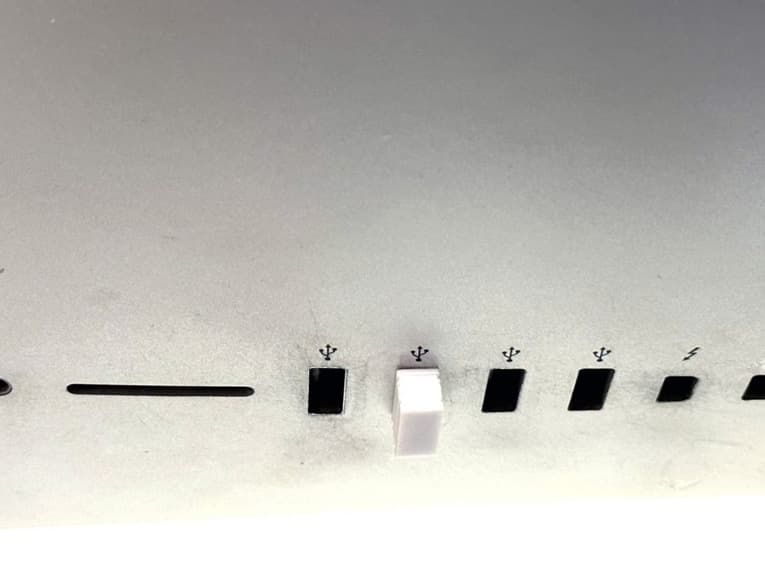
パソコンには複数のUSBポートが搭載されていることが多いものです。普段、特定のUSBポートしか使っていない際に接続させた東芝の外付けHDDなどの外部機器が認識しなくなった場合には別のUSBポートに繋いでみることも簡単に試せる対処法の1つとして挙げられます。
しかしながら、他のUSBポートに接続する方法もケーブルの抜き差しを行う方法と同様に症状を悪化させデータが消失する危険性を高める行為でもあります。データを失いたくない方は無理に試さない様にした方が良いものです。
4.他のPCに接続を試す

東芝製に限らず外付けHDDが認識しない際に複数のパソコンを所有している方や職場などで他のパソコンを使える環境である場合には症状が発生したパソコン以外に外付けHDDを接続し直し、正常に動作できるか試す方法も対処法の1つとして挙げられます。
しかしながら、他のパソコンに接続する方法も電源の入り切りやケーブルの抜き差し、他のUSBポートに接続する方法と同様にディスクの状態を悪化させる他、データが消失する危険性が高まる行為にもなります。
認識しない東芝製のHDDに保存しているデータを失いたくない方は安易に操作や作業を進めることは避けた方が良いものです。
5.復旧ソフトを使う
東芝の外付けHDDが認識しない・読み込まない等の不具合が出た際に経年劣化(自然故障)の疑いが無い・物理的に故障していないと断言できる場合には復旧ソフトを使って復元を試みる方法も対処法の1つとして挙げられます。
・復旧ソフトを使って認識しない東芝の外付けHDDを復元する方法
- 外付けHDDに対応した復旧ソフトを探す
- 復旧ソフトをPCにインストールする
- 東芝の外付けHDDをPCに接続する
- 復旧ソフトの指示に従って操作を進める
- 復元されたデータを確認する
- 作業完了
東芝製に限らず、外付けHDDが認識しない・読み込まないなどの症状が出た際にはディスク自体が物理的・機械的に故障している事がほとんどです。そんな時に安易に復旧ソフトをダウンロード・インストールしたり、復旧ソフトの機能、スキャンを試したりするだけでもすぐに状態が重篤化するため注意が必要となります。
・外付けHDDに不具合が出た際に復旧ソフトを使う上での注意点
- 復旧ソフトは機器に軽度の論理障害が生じている場合のみ使用が可能
- 軽度でも物理障害がHDDに生じている時にはソフトは使えない
- ソフトの機能、スキャンを使うとデータの上書きが進む・損傷箇所が増える・故障具合が悪化することが多い
- 復旧ソフトを使うことでHDD内のデータが失われてしまう事も多く起こりえる
復旧ソフトを使った復元方法はHDDのデータが失われる危険性を高める方法でもあるため、あまりおすすめができないものです。認識しなくなった東芝の外付けHDDから早く安く確実にデータを取り出したいと考えた場合にはソフトを使うことは避けましょう。どうしても復旧ソフトを試したいと思った時にはソフトを使う前にプロのデータ復旧業者の無料相談を利用してからでも遅くはないものです。
6.フォーマットする
東芝の外付けHDDが認識しない場合にディスク内に保存しているデータは不要で機器が使えるように戻れば良いと考えている方はフォーマット・初期化する方法も対処法の1つとして挙げられます。
・データが不要でHDDをフォーマットする方法が有効となる条件は
- 「フォーマットする必要があります。フォーマットしますか。」とエラーメッセージが出る
- パソコン上でHDDの情報は表示されていてファイルやフォルダが開けない
- ディスクの管理でパーティションがRAW表示になる
※フォーマットする方法はHDDに論理障害のみが生じている時に限定して選択が可能となる対処法となります。
・HDDをフォーマットする上での注意点
- フォーマットとは機器を工場出荷時の状態に戻す作業のことを指す
- 機器をフォーマットすると保存されているデータは全て消去される
- フォーマットしても機器が動作可能な状態に戻らないことも多く起こりえる
・外付けHDDをフォーマットする手順例
東芝の外付けHDDをフォーマット・初期化したい際には下記のような手順で進めましょう。
- 東芝の外付けHDDをパソコンに接続する
- ディスクの管理を開く
- 東芝の外付けHDDを右クリック→フォーマットを選択
- ファイルシステムをクリック→ボリュームラベルを設定
- 開始を選択→デバイスのフォーマットを進める
※項目4ではクリックフォーマットを選択しましょう。
・間違えてHDDをフォーマットしてしまった時には
万が一、誤って東芝の外付けHDDをフォーマットしてしまった際に消去されたデータを取り戻したいと考えた時には作業を止める事が重要となります。そのまま使い続けようとしたり自分でどうにかしようと操作を進めてしまったりするだけでデータは次々に上書きされ取り返しのつかない状況に陥ってしまいます。
↓HDDをフォーマットしてしまってお困りの方はこちら
7.データ復旧業者に相談する
東芝の外付けHDDが認識しない・読み込まないなどの不具合が出た場合に機器を動作可能な状態に戻すことよりも、保存しているデータを早く安く確実に取り出したいと考えた場合にはデータ復旧業者の無料相談を利用することを優先しましょう。
データ復旧の専門業者に相談した場合には高度な技術力や深い専門知識を持って、外付けHDDが認識しないなどのトラブルが発生した原因や障害の種類(物理や論理、もしくはその両方)・損傷箇所の特定を行った上で適切な対応が可能となります。
しかしながら、データ復旧業者は数多く存在しており、どこの会社に相談したら良いのか悩んでしまうかもしれません。そんな時には「独自技術」や「AI技術」を持った復旧業者を選びましょう。技術力の高い復旧会社を選ぶ指針となります。
業者ごとのサービス内容や技術力には大きな差もあり、どこの会社を選んでも同じように早い対応と低価格でのデータ復旧が可能な訳では無いため注意が必要です。
万が一、技術力の低い復旧会社を選んでしまった際にはデータの復旧ができないばかりか症状が悪化された状態で機器が手元に戻ってくることも多く起こりえるものです。検索で上位に表示されたから・家や会社から近いからと安易に復旧会社を選ぶ事の無いようにしましょう。
・データ復旧業者の選び方
東芝の外付けHDDが認識しない・読み込まないなどの問題が発生した際には慌ててしまうことも多いものです。早く安く確実にHDDからデータを取り出したいと考えた時には復旧業者の無料相談を利用することを優先しましょう。業者選びに悩んだ際には下記のような点をチェックすると選択がスムーズになります。
- 高度な技術力を持っている(独自技術やAI技術の有無)
- 復旧、修理に要するスピードや対応が早い
- 料金プランや復旧費用例がホームページに記載されている
- クリーンルームなど専用環境下で復旧・修理作業を行っている
- 情報の守秘義務・セキュリティ管理が万全
- 復旧実績・復旧事例の有無
アドバンスデータ復旧は1から6の項目、全てを満たしているおすすめのデータ復旧業者です。独自技術やAI技術を持っており、高度な技術力で復旧・修理作業を行うからこそ、迅速な対応と低価格でのデータ復旧サービスを提供しています。東芝製に限らず、HDD(ポータブル型・据え置き型・内蔵・テレビ録画用)・SSD・RAIDサーバー・NAS・パソコン(Windows・Mac・自作)・USBメモリ・SDカードなど様々な機種に対して復旧実績も多くあり、安心です。
東芝の外付けHDDが認識しない時にやってはいけない事

東芝の外付けHDDが認識しない時には下記のような事を行わないように注意しましょう。
- 通電し続ける
- 電源の入り切りやケーブルの抜き差しを繰り返す
- データ復旧ソフトを利用する
- CHKDSKを使う
- 開封や分解を行う
- 自分で操作や作業を進める
1.通電し続ける
東芝の外付けHDDが認識しない・読み込まない等の症状が出た時にはディスク本体が物理的、機械的に故障していることが大半です。そのような時に通電し続けるだけでディスク内の部品が動作し、損傷箇所が増える・部品の損傷が悪化する・データの上書きが進む・復旧、修理作業の難易度が上がるなど、状況が重篤化してしまいます。外付けHDD内のデータを失いたくない方は電源を切る・パソコンから安全に取り外すことが重要となります。
2.電源の入り切りやケーブルの抜き差しを繰り返す
東芝の外付けHDDが認識しないなどのトラブルが発生した際には電源の入り切りやパソコンの再起動・ケーブルの抜き差しなど簡単にできることを試してしまうかもしれませんが、データが消失するリスクを含んだ行為でもあることを認識しておく必要があります。
電源の入り切りやパソコンの再起動・ケーブルの抜き差しを行う他、別のUSBポートに接続し直す・他のパソコンに接続を試すなど簡単にできることを行うだけでもディスク内の部品が動いてデータが記録されているプラッタに傷や溝を作る・データが入っている箇所をえぐる・損傷箇所を増やす・部品の損傷が進むなど状態が重篤化し、取り返しのつかない状況に陥ってしまう事も多く起こりえるものです。
簡単に試せることを1回行うだけでも機器に致命傷を与えてしまう事もありえます。
データを失いたくない・早く安く確実に東芝の外付けHDDからデータを取り出したいと思った時にはこれらの作業は安易に試さない様にしましょう。少しでも悩んだり困ったりした際には手を止めて、プロのデータ復旧業者の無料相談を利用することを検討した方が良いものです。
3.データ復旧ソフトを利用する
復旧ソフトは軽度の論理障害にしか対応していませんが、外付けHDDが認識しない等の問題が発生した場合には東芝製に限らず、論理障害ではなく物理障害が生じている事がほとんどです。
そのため、東芝の外付けHDDが認識しない際には復旧ソフトの機能が使えないばかりか、無理にソフトを起動したりスキャンをかけてしまったりするだけでデータが上書きされる・損傷箇所が増える・壊れかけていた部分が完全に壊れる・新たな問題が併発するなど状態が悪化して取り返しのつかない状況に陥ってしまうことも多く起こりえるものです。
外付けHDD内のデータが大事・無くなったり取り出しができなくなったりしたら困ると少しでも考えた場合にはソフトを使う方法は試さない様にしましょう。
4.CHKDSKを使う
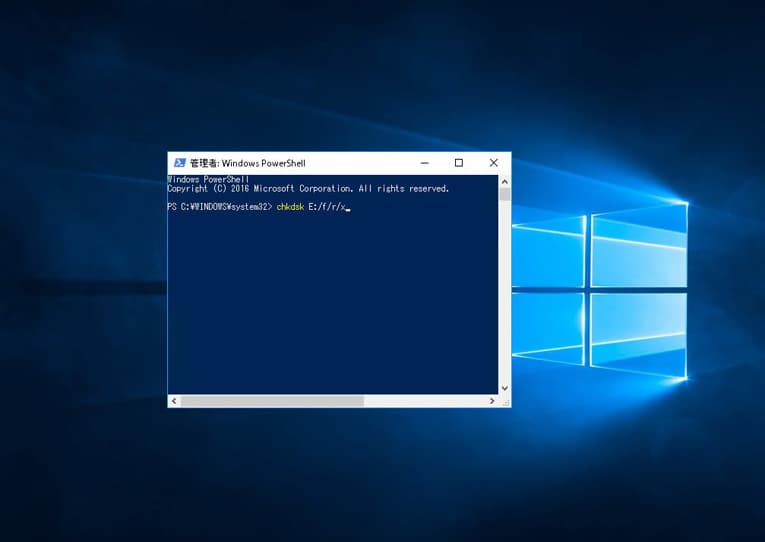
Windowsのパソコンで東芝製に限らず、外付けHDDが認識しない時にはWindowsの機能、CHKDSKを使う方法を試したいと考えるかもしれませんが止めておいた方が良いものです。
・CHKDSKを使った修復方法の注意点
- CHKDSKは機器に軽度の論理障害が生じている場合にしか使えない
- CHKDSKを使った修復方法は機器にエラーが出ている部分を書き換える・上書きしてしまう
- CHKDSKを使った修復方法は修復が難しいデータは全て破棄・必要なデータでもデータ自体にエラーが生じていた際には消去してしまう
- CHKDSKの作業自体が30分以上かかるため、その間はディスクに大きな負荷がかかり続ける
- CHKDSKをかけた結果、機器が完全に故障する・損傷箇所が増えることが多い
東芝製に限らず外付けHDDが認識しない時にはほとんどの場合で物理障害が生じているものです。HDDのデータを失いたくない方はCHKDSKを使う方法は試さない様にしておきましょう。どうしてもCHKDSKを使いたいと思った時にはプロのデータ復旧業者の無料相談を利用してからでも遅くは無いものです。
5.開封や分解を行う
東芝のHDDが認識しない等の問題が出た際にはその原因を究明したいと考えるかもしれません。しかしながら、ハードディスクなどの精密機器は開封や分解することを前提には作られてはいないものです。
HDDはほんの少しの塵やホコリが付着するだけで状態が重篤化してしまうため、ディスクを開封・分解して修理やデータ復旧を行うにはクリーンルームなどの専用環境が必要となります。人間の手術を専門の手術室で行うのと同じイメージです。
万が一、オフィスや家など普通の環境下でハードディスクの開封や分解を行うとそれだけで取り返しのつかない事態に陥ってしまいます。そのため、HDDから安全に確実に安くデータを取り出したい場合には専門の復旧業者に任せて業者のクリーンルーム内で作業を行うことが必須となるものです。
6.自分で操作や作業を進める
東芝の外付けHDDが認識しない・読み込まないなどのトラブルが生じた際には障害の種類(論理・物理、もしくはその両方)や障害の程度(軽度・中度・重度)や故障箇所の特定を行った上で慎重な対応が求められるものです。しかしながら、障害の種類や程度、故障箇所を正しく特定するには高度な技術力や深い専門知識が必須となります。
HDDが正常に動作しなくなった際に安易に電源の入り切りやパソコンの再起動、ケーブルの抜き差しなど簡単にできることを試したり、復旧ソフトの機能でスキャンを試したりすると故障具合が悪化する・データの上書きが進む・損傷箇所が増える・壊れかけていた部分が完全に壊れる・他の障害が併発するなど取り返しのつかない状況に陥ってしまうことも多く起こりえるものです。
ハードディスク内のデータを記録しているプラッタに少しでも傷や溝ができてしまった場合には元には戻りません。
HDDに何かしらの症状が出た際に早く安く確実にデータを取り出したいと思った時こそ手を止めることが重要です。自分でできることを試したい・どうしても操作や作業を進めたいと考えた際には試す前にデータ復旧業者の無料相談を利用してから進めても遅くはないものです。
東芝製のHDDの種類とシリーズ例

東芝のHDDには下記のような種類があります。
| 東芝製のHDD例 | シリーズや型番例 |
|---|---|
| ポータブルハードディスク |
CANVIO PREMIUM(HD-MBシリーズ) HD-MB30TY・HD-MB20TY・HD-MB10TY・HD-MB30TS・HD-MB20TS・HD-MB10TS CANVIO CONNECT(HD-PFシリーズ)HD-PF20TG・HD-PF10TG・HD-PF30TK・HD-PF20TK・HD-PF10TK・HD-PF50GK・HD-PF20TB・HD-PF10TB・HD-PF20TR・HD-PF10TR・HD-PF30TW・HD-PF20TW・HD-PF10TW・HD-PF50GW CANVIO BASICS(HD-ACシリーズ)HD-AC30TK・HD-AC20TK・HD-AC10TK・HD-AC50GK・HD-AC30TW・HD-AC20TW・HD-AC10TW・HD-AC50GW (HDTBシリーズ)HDTB320FK3CA-D・HDTB310FK3AA-D・HDTB305FK3AA-Dなど |
| 外付けハードディスク |
CANVIO for Desktop(HD-EHシリーズ)HD-EH60TK・HD-EH50TK・HD-EH40TK・HD-EH30TK・HD-EH20TK・HD-EH10TK・HD-EH30TW・HD-EH20TW・HD-EH10TW CANVIO(HD-TPAシリーズ)HD-TPA4U3-B・HD-TPA1U3-B・HD-TPA2U3-B CANVIO DESK(HD-EFシリーズ)HD-EF20TKなど |
| NASの運用に適しているハードディスク | 高性能MNシリーズMN08ADA400E・MN08ADA600・MN08ADA800・MN06ACA10T・MN07ACA12T・MN07ACA14T・MN08ACA16T・MN09ACA18T・MN10ACA20Tなど |
| ハイスペックのNASやPCの他、エンタープライズサーバーでも使用が可能なハードディスク | 高性能MGシリーズMG08ADA400E・MG04ACA600E・MG06ACA800E・MG08ADA800E・MG06ACA10TE・MG07ACA12TE・MG07ACA14TE・MG08ACA16TE・MG09ACA18TE・MG10ACA20TEなど |
| パソコン・外付け記憶装置・ゲーム機向けのハードディスク |
DT01 シリーズDT01ACA300・DT01ACA200・DT01ACA100・DT01ACA050 DT02 シリーズDT02ABA600・DT02ABA400・DT02ABA200/DT02 7200rpm MD04 シリーズMD04ACA600・MD04ACA50D・MD04ACA500・MD04ACA400・MD04ACA400N・MD04ACA300・MD04ACA300N・MD04ACA200・MD04ACA200N MD07ACA シリーズMD07ACA14T・MD07ACA12Tなど |

アドバンスデータ復旧ではHDDやNASに生じる様々なトラブルに対して、機種や型番・メーカーを問わずデータ復旧対応が可能です。
まとめ・万が一、困った時には
東芝の外付けHDDが認識しない・読み込まない等の不具合が生じた際には慌ててしまうことも多いものです。HDDに保存しているデータを早く安く確実に取り出したいと考えた時には機器の使用を止めることから始めましょう。電源の入り切りやパソコンの再起動、ケーブルの抜き差しを行う事や復旧ソフトを試すだけでも取り返しのつかない状況に陥ってしまうことも多く起こりえるものです。
少しでも困ったり悩んだりした際にはデータ復旧業者の無料相談を利用することを優先しましょう。データ復旧の専門会社に相談した場合には不安もすぐに解消され、対応も早く、低価格でデータが復旧されて戻ってくるものです。
復旧業者を選ぶ時に迷った際には技術力やサービス内容をチェックしましょう。
アドバンスデータ復旧は独自技術やAI技術を持っており、高度な技術力で復旧・修理作業を行っているからこそ、迅速な対応と低価格でのデータ復旧を実現しています。
HDD(ポータブル型・据え置き型・内蔵・テレビ録画用)・SSD・RAIDサーバー・NAS・パソコン(Windows・Mac・自作)・USBメモリ・SDカードなど、様々な機種に対して多くの復旧実績もあり安心です。